Office 随附许多可用于 Excel、PowerPoint、Publisher 和 Word 中的形状。如果您希望使用未包括在默认形状库中的某个形状,可以组合和分组形状,以便为文档创建自定义形状。
注释 PowerPoint 2013 还包括自定义形状功能,提供了更多选项和灵活性。本文中的过程适用于 Excel、PowerPoint、Publisher 和 Word,并且不需要 PowerPoint 自定义形状功能。
组合形状以创建新的形状
创建自定义形状的一个快速方法是从默认库中组合形状。下面是一个向您演示如何操作的简单示例。
在“插入 ”选项卡上的“插图 ”组中,单击“形状 ”以打开默认形状库。在此示例中,我们将选择一个椭圆 。绘制椭圆时按住 Shift 使其成为圆。如果要添加任何效果,请在“绘图工具 ”下的在“格式 ”选项卡上,使用“形状样式 ”组添加任何效果,例如棱台和渐变着色。
使用“插入 ”>“插图 ”>“形状 ”添加其他形状 – 例如,我们在此例中使用五角星 。
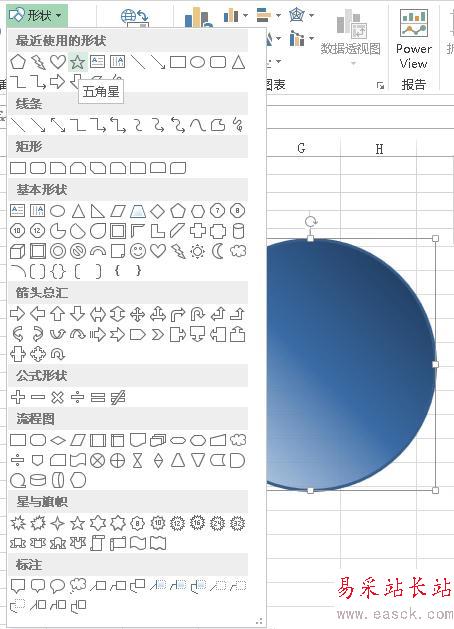
确定所添加形状的位置以创建所需的设计。如果需要,可为所添加的形状添加格式。为要添加的任何其他形状重复此步骤。
若要使形状按您的期望保持在一起,请将其组合为一张图片。按住 Shift 并单击每个形状,接着单击右键,然后单击“组 ”>“组 ”。然后可以添加反射等效果,或将图片复制并粘贴到文档的任何其他部分。

注释 在分组后添加的一些效果可能更改设计的外观。在“绘图工具 ”下的“格式 ”选项卡上,将鼠标指针悬停在“形状样式 ”组的某个效果上,以预览您的形状使用该效果时的外观。
使用“编辑点”更改形状
您也可以使用“编辑点”将形状更改为新形式。
单击要更改的形状,然后在“绘图工具”下的“格式”选项卡上,单击“插入形状”>“编辑形状”>“编辑点”。

新闻热点
疑难解答